
ઘણા દસ્તાવેજોના અમલ માટે કેટલીક આવશ્યકતાઓ અને શરતો આગળ મૂકવામાં આવે છે, જેનું પાલન, જો જરૂરી ન હોય તો, ઓછામાં ઓછું ઇચ્છનીય છે. એબ્સ્ટ્રેક્ટ્સ, થીસીસ, ટર્મ પેપર્સ - આના સ્પષ્ટ ઉદાહરણોમાંનું એક. આ પ્રકારનાં દસ્તાવેજો પ્રસ્તુત કરી શકાતા નથી, સૌ પ્રથમ, શીર્ષક પૃષ્ઠ વિના, જે એક પ્રકારનો વ્યક્તિ છે જે વિષય અને લેખક વિશેની મૂળભૂત માહિતી ધરાવે છે.
પાઠ: વર્ડમાં પૃષ્ઠ કેવી રીતે ઉમેરવું
આ ટૂંકા લેખમાં, અમે વર્ડમાં કવર પૃષ્ઠ કેવી રીતે દાખલ કરવું તે વિશે વિગતવાર ધ્યાન આપીશું. માર્ગ દ્વારા, પ્રોગ્રામ્સના પ્રમાણભૂત સમૂહમાં તેમાં ઘણાં બધાં સમાવિષ્ટ છે, તેથી તમને દેખીતી રીતે જ એક યોગ્ય મળશે.
પાઠ: વર્ડમાં પૃષ્ઠોને કેવી રીતે નંબર આપવું
નોંધ: દસ્તાવેજમાં શીર્ષક પૃષ્ઠ ઉમેરતા પહેલા, કર્સર પોઇન્ટર કોઈપણ જગ્યાએ હોઈ શકે છે - શીર્ષક હજી પણ ખૂબ શરૂઆતથી ઉમેરવામાં આવશે.
1. ટેબ ખોલો "શામેલ કરો" અને તેમાં બટન પર ક્લિક કરો “કવર પેજ”જે જૂથમાં સ્થિત છે "પાના".

2. ખુલેલી વિંડોમાં, તમારા મનપસંદ (યોગ્ય) કવર પૃષ્ઠ નમૂનાને પસંદ કરો.

If. જો જરૂરી હોય તો (મોટા ભાગે, આ જરૂરી છે), નમૂનાના શીર્ષકના ટેક્સ્ટને બદલો.
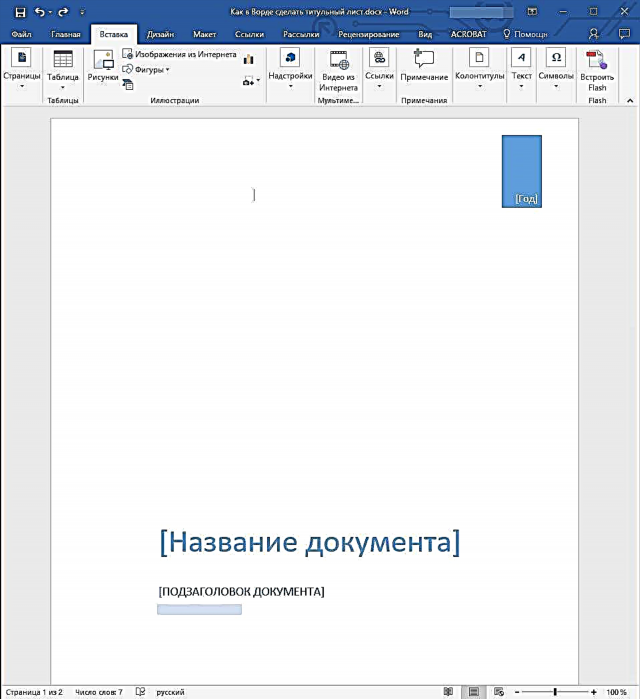
પાઠ: વર્ડમાં ફોન્ટ કેવી રીતે બદલવું

બસ, બસ, હવે તમે જાણો છો કે કેવી રીતે વર્ડમાં કવર પૃષ્ઠને ઝડપથી અને સગવડથી ઉમેરવું અને તેને કેવી રીતે બદલવું. હવે તમારા દસ્તાવેજો આગળ મૂકવામાં આવેલ આવશ્યકતાઓ અનુસાર સખત અમલ કરવામાં આવશે.











